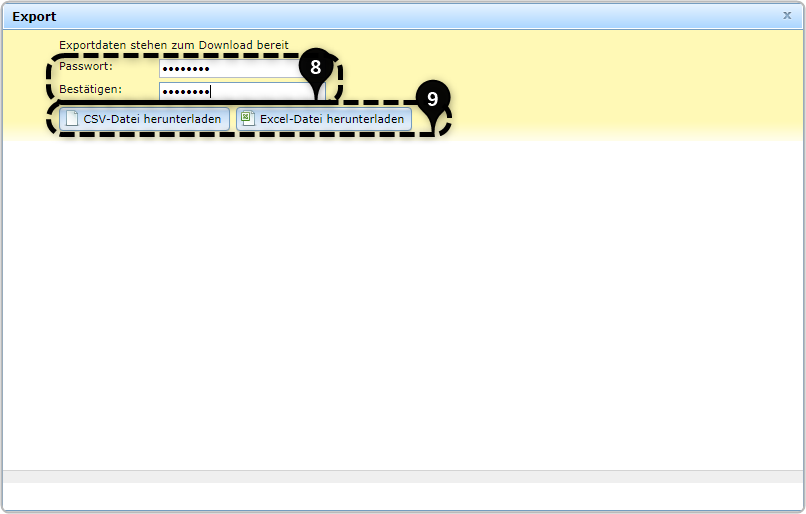Gruppenlisten exportieren
1. Gruppenlisten über Filtereinstellung und Exportfunktion erstellen
Die Exportfunktion in der Benutzerverwaltung kann dafür genutzt werden, um ausgewählte Datensätze auszugeben. Über diese Funktion lassen sich auch Gruppenlisten erzeugen.
Um einzelne
oder alle Mitglieder einer Gruppe zu exportieren, müssen Sie den Umweg über den
Reiter „Benutzer“ nehmen. Öffnen Sie in der Benutzerverwaltung die Filterfunktion im Bereich
„Benutzer“ ![]() . Über den Filter „Mitgliedschaft“
. Über den Filter „Mitgliedschaft“ ![]() steuern Sie dann im Auswahlmenü die gewünschte Gruppe an
steuern Sie dann im Auswahlmenü die gewünschte Gruppe an ![]() und bestätigen Sie Ihre Eingabe mit Klick auf „Ok“
und bestätigen Sie Ihre Eingabe mit Klick auf „Ok“ ![]() .
.
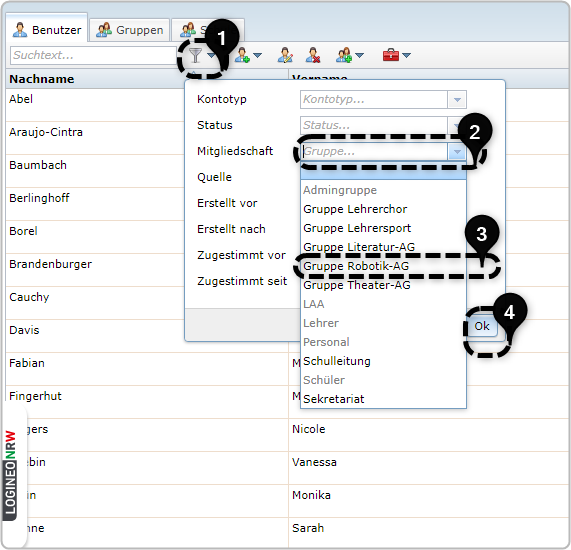
Nun können Sie einzelne oder mit gedrückter Feststelltaste gleich mehrere Gruppenmitglieder
markieren ![]() . Mit Auswahl des Werkzeugkoffers
. Mit Auswahl des Werkzeugkoffers ![]() können Sie über die
Schaltfläche „Export"
können Sie über die
Schaltfläche „Export" ![]() die Auswahl exportieren.
die Auswahl exportieren.
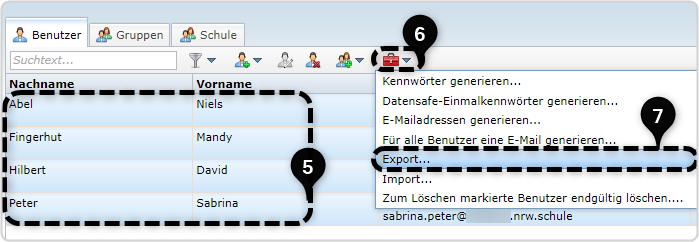
In einer Vorschau werden nun alle Mitglieder der gesamten Gruppe angezeigt. Wenn nur bestimmte Nutzerinnen und Nutzer exportieren werden sollen, kann ggf. die Auswahl erneut vorgenommen werden.
In diesem Fall sollen alle Gruppenmitglieder entsprechend der vorher getroffenen Vorauswahl exportiert werden. Sollte vorab nicht nach einer bestimmten Gruppe gefiltert worden sein, können hier auch einzelne Kontotypen zum Export ausgewählt werden. Mit einem Klick auf „weiter“ bestätigen Sie die Auswahl.
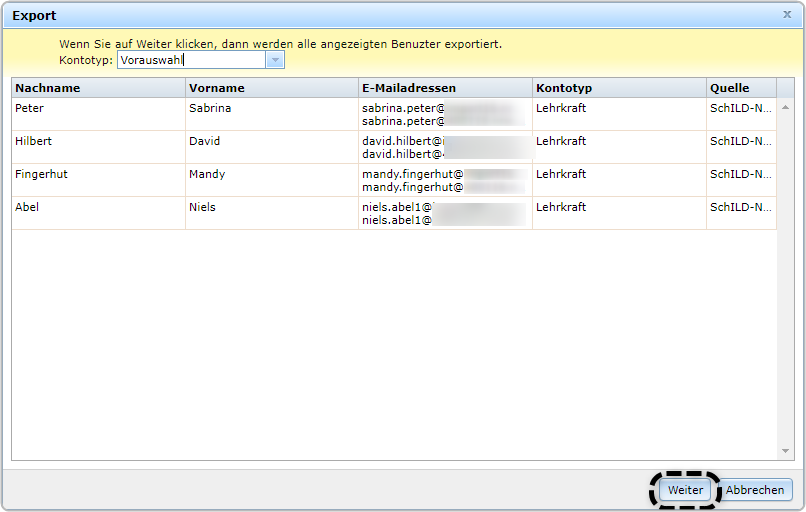
Anschließend muss ein Kennwort für die Exportdatei vergeben werden ![]() . Der
Export wird mit dem Herunterladen als CSV- oder Excel-Datei
. Der
Export wird mit dem Herunterladen als CSV- oder Excel-Datei ![]() abgeschlossen. Durch Eingabe des Kennworts kann die
heruntergeladene Datenliste im Anschluss geöffnet werden.
abgeschlossen. Durch Eingabe des Kennworts kann die
heruntergeladene Datenliste im Anschluss geöffnet werden.